
Windows కమాండ్ లైన్ మీరు ఆపరేటింగ్ సిస్టమ్ యొక్క గ్రాఫికల్ ఇంటర్ఫేస్ను ఉపయోగించకుండా వేర్వేరు పనులను త్వరగా అనుమతిస్తుంది. అనుభవజ్ఞులైన PC వినియోగదారులు తరచూ దానిని ఉపయోగించుకుంటూ, ఫలించలేదు, ఎందుకంటే ఇది సులభంగా మరియు కొన్ని పరిపాలనా పనుల అమలును వేగవంతం చేయడానికి సులభంగా ఉంటుంది. అనుభవం లేని వినియోగదారుల కోసం, అది ప్రారంభించడానికి కష్టంగా అనిపించవచ్చు, కానీ అది పని కోసం సమర్థవంతమైన మరియు సౌకర్యవంతంగా ఉన్నంతవరకు అది అర్థం చేసుకోగలగాలి.
Windows 10 లో కమాండ్ లైన్ను తెరవడం
అన్ని మొదటి, ఒక కమాండ్ లైన్ (కాప్) తెరవడానికి ఎలా చూద్దాం.ఇది సాధారణ రీతిలో మరియు నిర్వాహక రీతిలో కాప్ను కాల్ చేయగలదని పేర్కొంది. వ్యత్యాసం తగినంతగా ఉండకుండా అనేక ఆదేశాలను నెరవేర్చడం సాధ్యం కాదు, ఎందుకంటే వారు ఉపయోగించడం ద్వారా వ్యవస్థకు హాని కలిగించవచ్చు.
పద్ధతి 1: శోధన ద్వారా తెరవడం
కమాండ్ లైన్ వెళ్ళడానికి సులభమైన మరియు వేగవంతమైన మార్గం.
- టాస్క్బార్లో శోధన చిహ్నాన్ని కనుగొనండి మరియు దానిపై క్లిక్ చేయండి.
- "Windows లో శోధన" స్ట్రింగ్లో, "కమాండ్ లైన్" పదబంధం లేదా కేవలం "CMD" ను నమోదు చేయండి.
- సాధారణ రీతిలో కమాండ్ లైన్ను ప్రారంభించడానికి లేదా సందర్భ మెను నుండి కుడి-క్లిక్ చేయడానికి ENTER కీని నొక్కండి, "నిర్వాహకుడి తరపున రన్" అంశం ఒక విశేషమైన మోడ్లో ప్రారంభించండి.

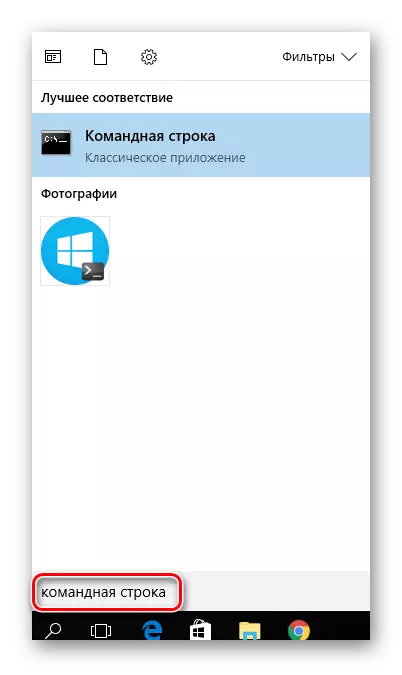
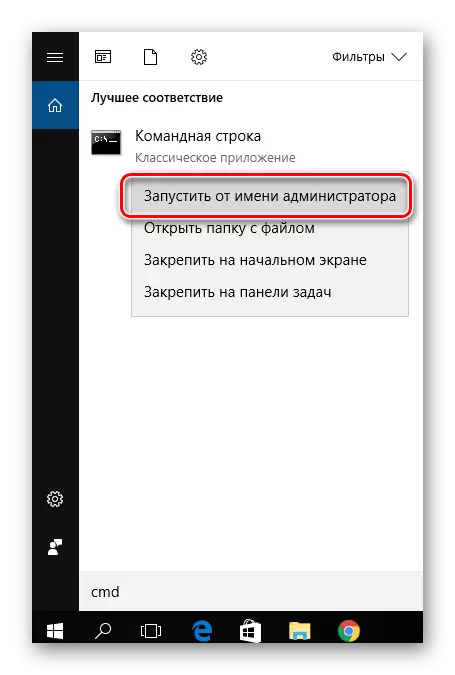
పద్ధతి 2: ప్రధాన మెనూ ద్వారా తెరవడం
- "ప్రారంభించు" క్లిక్ చేయండి.
- అన్ని కార్యక్రమాల జాబితాలో, "సేవ - విండోస్" అంశం కనుగొని దానిపై క్లిక్ చేయండి.
- "కమాండ్ లైన్" ఎంచుకోండి. అడ్మినిస్ట్రేటర్ హక్కులతో ప్రారంభించడానికి, మీరు సందర్భం మెను నుండి ఈ అంశంపై కుడి క్లిక్ చేయాలి. "అధునాతన" కమాండ్ - "నిర్వాహకుడి పేరు మీద అమలు చేయవలసి ఉంటుంది" (మీరు సిస్టమ్ అడ్మినిస్ట్రేటర్ పాస్వర్డ్ను నమోదు చేయాలి).
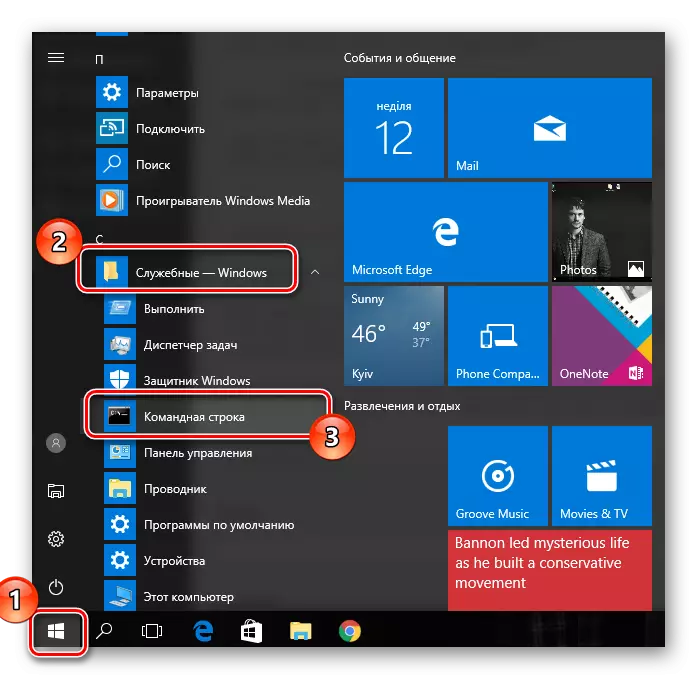
పద్ధతి 3: ఆదేశం అమలు విండో ద్వారా తెరవడం
కూడా చాలా కేవలం కమాండ్ అమలు విండో ఉపయోగించి పోలీసు తెరిచి. దీన్ని చేయటానికి, "Win + R" కీని ("ప్రారంభ-యుటిలిటీ విండోస్ యాక్షన్ గొలుసు" యొక్క అనలాగ్ "నొక్కండి మరియు" CMD "కమాండ్ను ఎంటర్ చెయ్యండి. ఫలితంగా, సాధారణ రీతిలో కమాండ్ లైన్ను ప్రారంభించండి.

పద్ధతి 4: కీ కలయిక ద్వారా తెరవడం
విండోవ్స్ 10 డెవలపర్లు కూడా సందర్భం మెను లేబుళ్ళ ద్వారా కార్యక్రమాలు మరియు వినియోగాలను అమలు చేశారు, ఇది "విన్ + X" కలయికను ఉపయోగిస్తుంది. దీన్ని నొక్కిన తరువాత, మీకు ఆసక్తి ఉన్న అంశాలను ఎంచుకోండి.
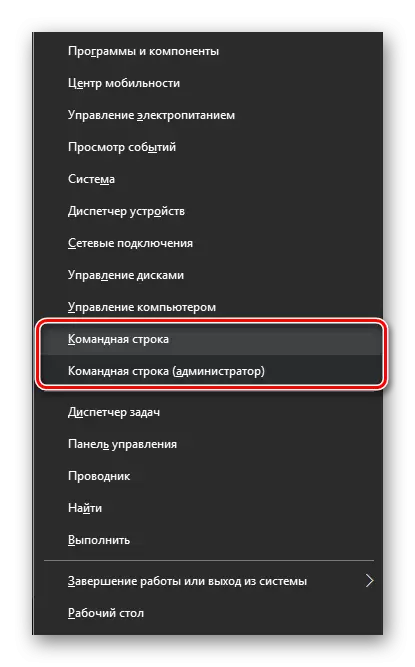
పద్ధతి 5: కండక్టర్ ద్వారా తెరవడం
- కండక్టర్ తెరవండి.
- System32 డైరెక్టరీకి ("C: \ Windows \ System32") మరియు "CMD.exe" వస్తువుపై డబుల్ క్లిక్ చేయండి.

పైన పేర్కొన్న అన్ని పద్ధతులు Windows 10 లో కమాండ్ లైన్ ప్రారంభంలో ప్రభావవంతంగా ఉంటాయి, అంతేకాక వారు కూడా అనుభవం లేని వినియోగదారులకు కూడా చాలా సులభం.
